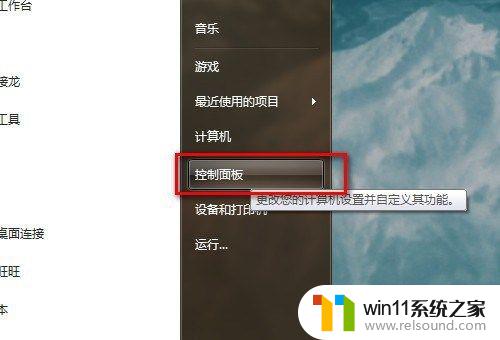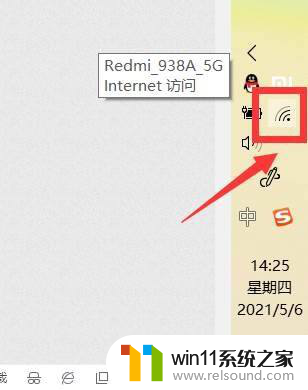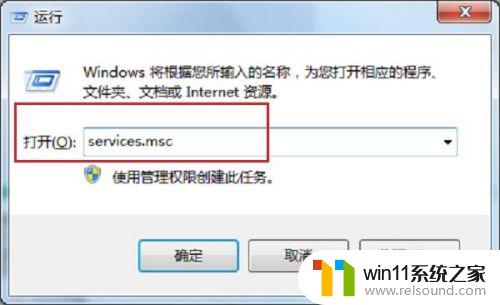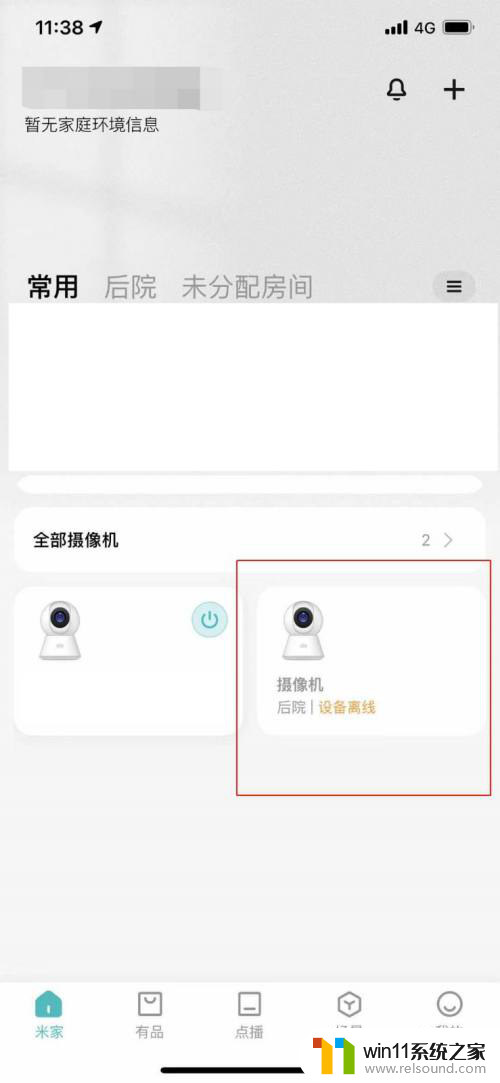win10如何连接airpods pro Win10电脑如何连接AirPods Pro
更新时间:2024-05-16 10:15:30作者:relsound
Win10如何连接AirPods Pro?随着科技的不断发展,无线耳机成为了现代人生活中必不可少的一部分,AirPods Pro作为苹果公司推出的无线耳机产品,在市场上备受欢迎。但是很多人在使用Win10电脑时,对于如何连接AirPods Pro可能会感到困惑。实际上连接AirPods Pro到Win10电脑非常简单,只需按照一些简单的步骤就可以轻松完成连接。接下来我们就来详细介绍一下Win10电脑如何连接AirPods Pro的方法。
具体步骤:
1.将两只AirPod都放入充电盒,并打开盒盖。长按充电盒背面按钮进入蓝牙配对模式。

2.点击桌面Windows图标 ,再点击设置图标,选择【设备】。
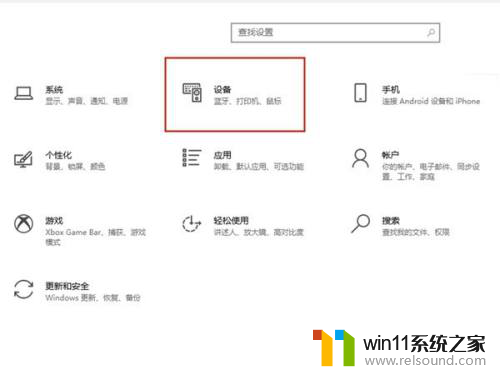
3.点击蓝牙和其他设备,开启蓝牙后,在搜索列表点击耳机名称下方的【连接】即可。
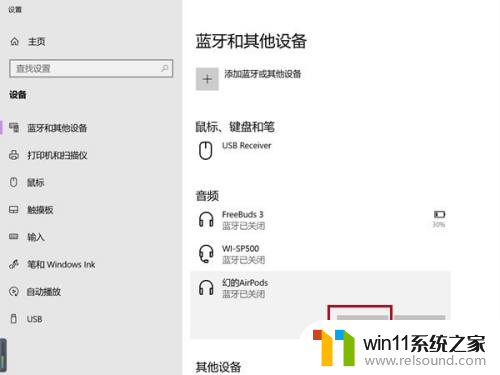
以上是关于如何连接AirPods Pro到Win10的全部内容,如果您遇到相同的问题,可以参考本文中介绍的步骤进行修复,希望这对您有所帮助。